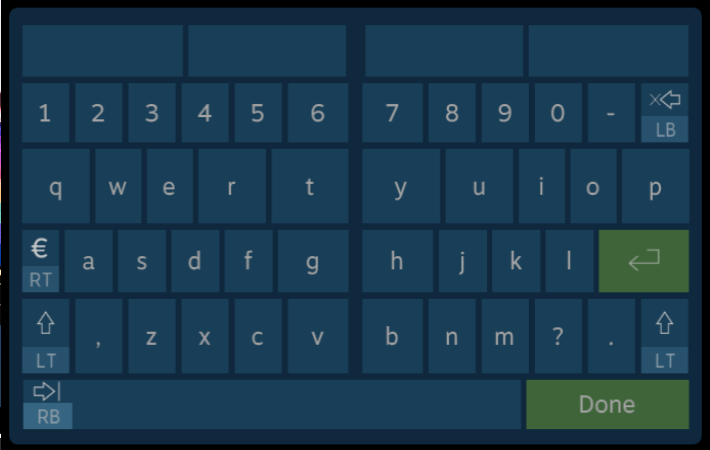Steamゲームをパッド(コントローラー)でプレイしてる際
上図のキーボード画面が出て表示されプレイ中の妨げになったことはありませんか??
これがでると操作不能になり、モンスターに殺されたり
閉じ方がわからなくなりゲーム画面が見えなくなってこまったことはありませんか??
じつはこれSTEAMの機能の一つスクリーンキーボードと呼ばれるもの
Steamクライアントアプリケーションが起動している状態でゲーム中に
表示されて煩わしいさを感じている方はスクリーンキーボードを無効化・オフの設定を行いましょう!!
スクリーンキーボードが出てくる原因は??
なぜスクリーンキーボードが出てしまうのか??
これは、「コントローラーでのデスクトップ操作が有効になっている」のが原因
コントローラーでも操作できるようになってしまうので
ゲーム中にマウスを動かしてる様な2重操作になってしまい、ゲーム中の不具合につながってしまう。
そのため左スティック押し込みで出てきてしまいます。
フルスクリーンモードでプレイ中は特に問題はありませんが
【仮想フルスクリーンやWindowsモード】の際には注意が必要になります。
正直コントローラーでパソコンを操作するならマウス・キーボードで操作するので別段いらない機能
スクリーンキーボードはSTEAMの設定で変更可能なのでオフりましょう
スクリーンキーボードオフ・無効化の設定手順
1.SteamのBig Pictureモードを起動
Steamの画面右上四角内にナナメ矢印が2つのアイコンが
Big Pictureモードのアイコンになりますのでこちらをクリック。
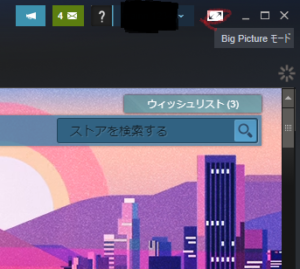
2.歯車のアイコンをクリック
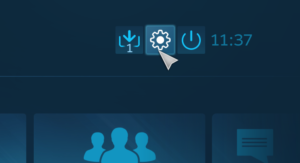
3.コントローラカテゴリの「基本設定」をクリック
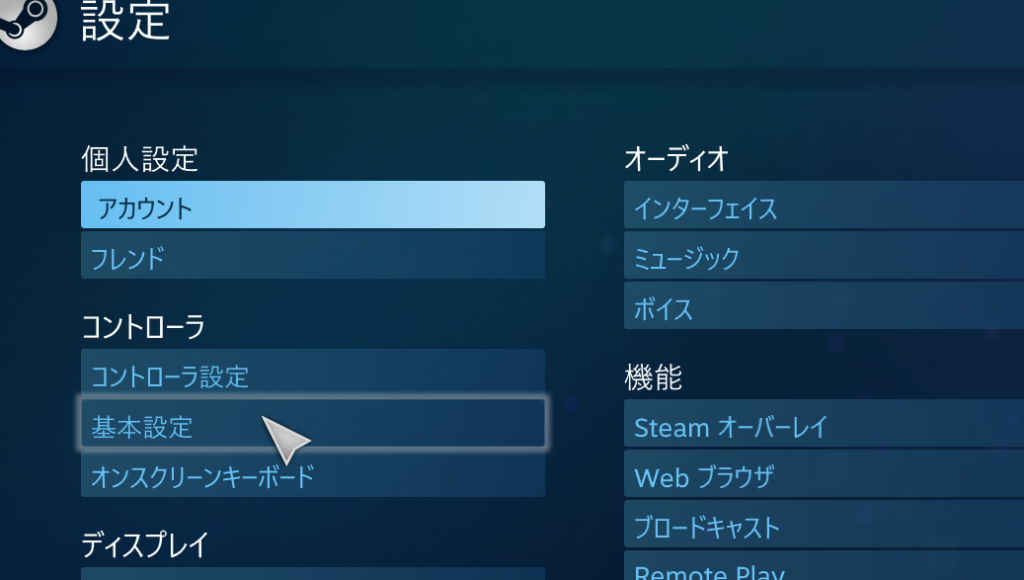
変更箇所はコントローラーなのでコントローラー設定と思いきや
変更項目は基本設定になりますので間違いない様にしましょう。
4.「デスクトップ設定」をクリック
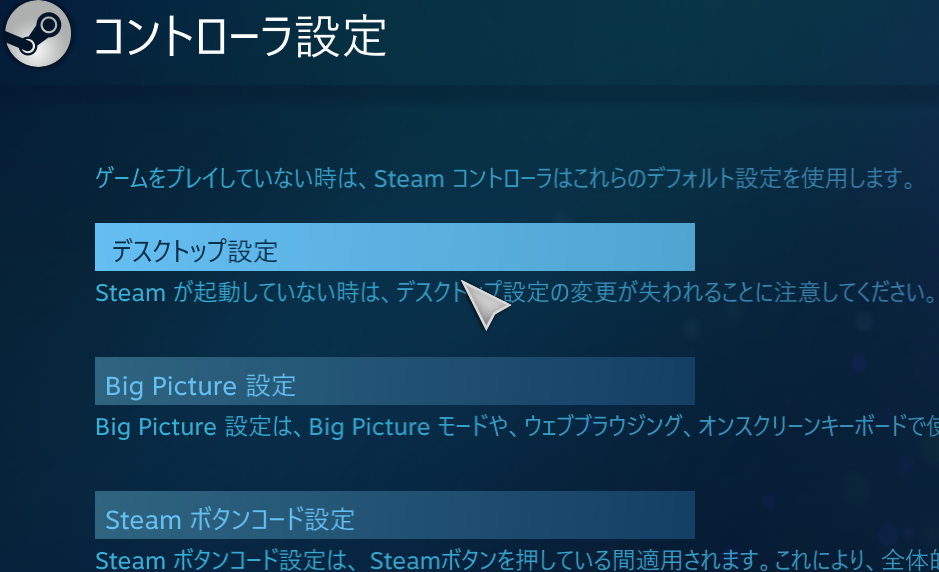
5.「設定を閲覧」をクリック
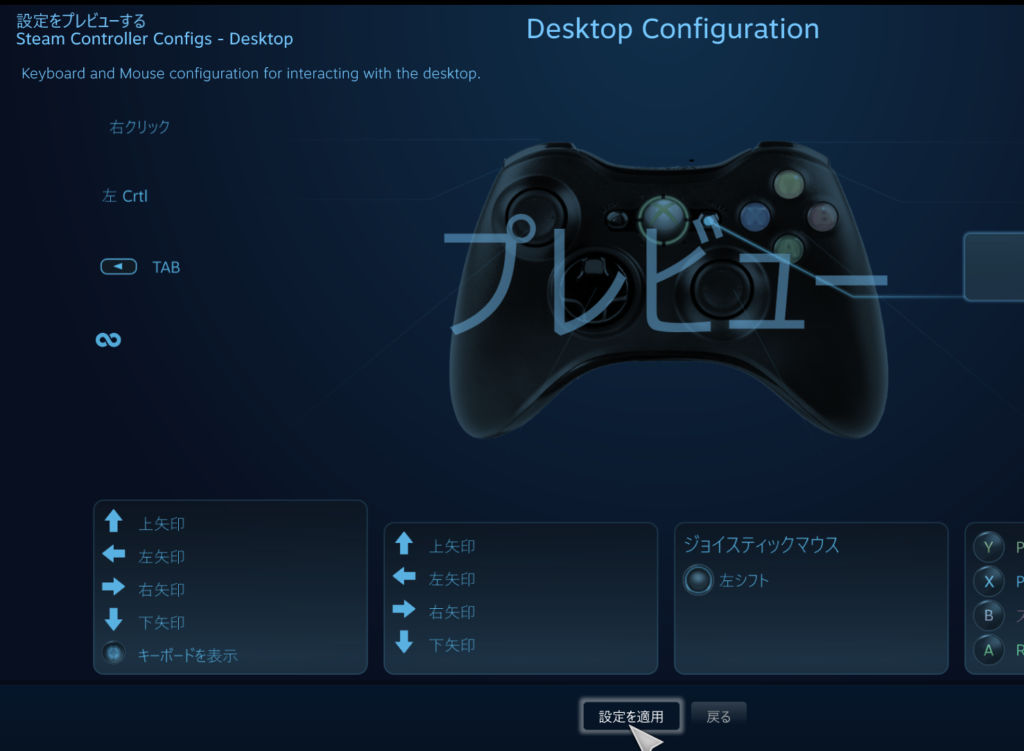
6.「推奨」から「Disabled」をクリック
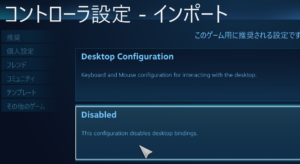
「設定を適用」をクリックして終了です!!!